-
반응형
한글 작업을 하면서 자동으로 생기는 한글 빨간줄 내가 뭐를 잘못했나? 잘못 작성했나? 하는 생각을 하실겁니다. 이런 한글 빨간줄을 없애는 방법! 쉽게 설명해 드릴게요. 그리고 빨간줄 생기는 이유! 잘못된 게 아닙니다. 그럼 빨간줄 신경 쓰이지 않고 한글 빨간줄 없애기 한번 보실까요!
한글 빨간줄 없애기, 한글 빨간줄 생기는 이유

☆ 목 차 ☆
1. 한글 빨간줄 생기는 이유
2. 한글 빨간줄 없애기
1. 한글 빨간줄 생기는 이유

한글 빨간줄 생기는 이유는 간단합니다. 바로 맞춤법 or 띄어쓰기가 틀렸다는 표시를 보여 주는 것입니다.
한글 프로그램의 기능 중에 맞춤법을 자동으로 체크해서 보여 주는 기능이 있습니다. 한글 프로그램에 등록되어 있는 한글 맞춤법 기준으로 맞춤법이나 띄어쓰기가 틀렸을 때 한글 빨간줄이 생기게 되는 것입니다. 위 그림을 보시면 바로 확인할 수 있습니다.현재 한글 빨간줄이 생긴 부분은 '미라클포티', '한글빨간줄', '오늘설명해' 이 3곳이 보이시죠?
'미라클포티', '한글빨간줄'의 경우 합성명사(두 개의 단어가 합쳐진 경우)나 고유명사로 인정되지 않는 단어로 한글 프로그램이 인식한 경우입니다. 이 경우는 작성자의 권한으로 이 단어를 고유명사처럼 쓸 경우는 그대로 두고 아니면 개별 단어로 인식해 줘야 한다고 생각하시면 띄어 쓰기를 해 주시면 됩니다.
미라클포티->미라클V포티 / 한글빨간줄->한글V빨간줄

'오늘설명해'의 경우는 띄어쓰기가 잘못되었다고 표시를 해 주는 경우에 한글 빨간줄이 생기는 경우입니다.
맞춤법 검사/교정으로 추천 말로 바꾸고 싶으시면 [바꾸기]를 적용해서 띄어쓰기를 할 수 있습니다.오늘설명해 -> 오늘V설명해
맞춤법 검사/교정: 도구-맞춤법 / 단축키 F8
빠르게 맞춤법을 검사하고 교정하고 싶다면 도구에서 맞춤법을 눌러주셔도 되고 손쉽게 F8번을 누르면 끝!
2. 한글 빨간줄 없애기
한글 빨간줄 없애기 방법은 위와 같이 맞춤법 검사와 교정을 통해서 다 없애기를 할 수 있지만 원고가 길고, 분량이 많을 경우 하나하나 다 수정할 수 없는 경우가 생길 것입니다. 그런데 작업은 하는데 계속 한글 빨간줄이 눈에 거슬린다. 그렇다면 바로 이 방법을 사용해 보시면 좋습니다.
도구 - 환경설정 - 기타 로 들어 갑니다.


[기타]에 들어가 보면 [맞춤법 도우미 작동]이라는 기능이 눈에 보이실 겁니다. 이 체크를 지우고 설정을 눌러 주면
아래와 같이 한글 빨간줄 없애기가 작동이 됩니다.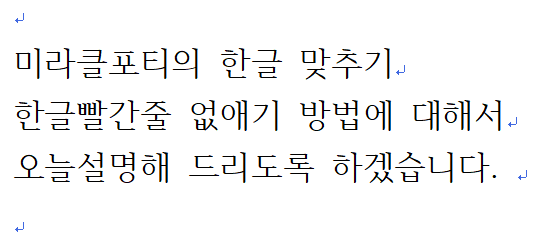
잊지 마세요! [도구 - 환경설정 - 기타 - 맞춤법 도우미 작동] 이것 하나로 한글 빨간줄 없애기 끝!
좋은 보고서, 문서는 마지막에 F8 맞춤법 검사/교정으로 깔끔하게 마무리!반응형'IT, 미디어' 카테고리의 다른 글
한글표 테두리 없애기, 한글표 색상, 한글표 대각선 넣기 (0) 2023.04.28 한글 줄맞춤 단축키로 쉽게 작업하기 (0) 2023.04.25 가운데 점 특수문자 및 한글 중간점 넣는 방법 (0) 2023.04.19 한글 서식복사 한글 단축기 손쉽게 적용하기 (0) 2023.04.13 한글 그림 사라짐 해결하는 방법 (0) 2023.04.12
미라클포티*
IT, PC, 미라클포티 유용한 자료를 모았습니다.
